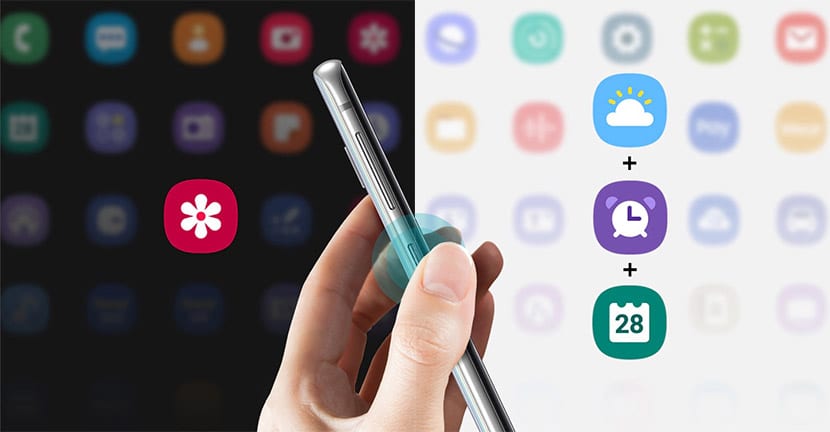
Samsung is vandaag geüpdatet Bixby zodat je een app of commando kunt activeren vanaf elke Galaxy-telefoon met Android Pie. Met andere woorden, iedereen die is geüpdatet naar One UI, kan profiteren van het activeren van de camera-app op dezelfde fysieke knop.
Goed nieuws en dat hebben we al een paar dagen geleden ontmoet, al hadden we niet verwacht dat het zo snel zou gaan. En het is dat je sinds een update van de verschillende Bixby-services in de Galaxy al toegang hebt om de Bixby-knop van deze telefoons in kaart te brengen van het Zuid-Koreaanse merk.
Welke apps en opdrachten kunnen we activeren?
We zijn allemaal erg blij geweest dagen geleden toen we elkaar ontmoetten dat we een gebruik kunnen maken eindelijk naar die Bixby-knop die volledig onopgemerkt is gebleven en die voor velen een belemmering is geweest. Tenslotte Samsung heeft naar zijn gebruikersgemeenschap geluisterd en het heeft die update uitgebracht waarmee je de X-app kunt activeren door op de fysieke knop te drukken.
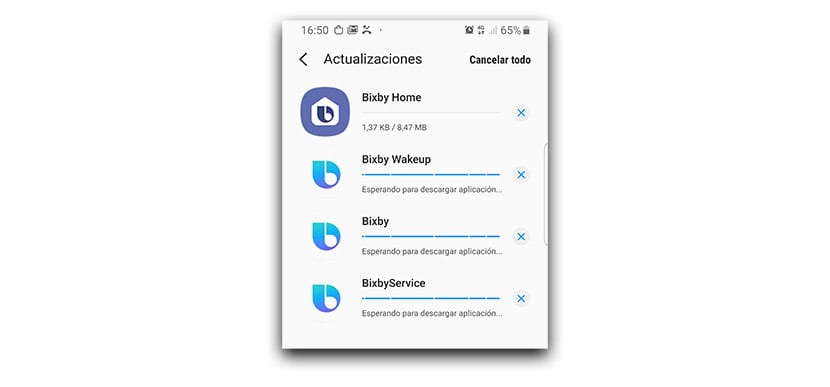
Hoewel het moet worden gezegd dat het zijn beperkingen heeft. Ten eerste, een app kan niet worden geactiveerd voor één keer drukken en nog een keer app voor een dubbele. Dat wil zeggen, u configureert de ene of de andere modus. U kunt dus een enkele of dubbele klik kiezen om de X-app te starten.
Een andere beperking is dat het niet verschijnt nergens is de mogelijkheid om Google Assistant te activeren Het was precies de configuratie waar velen op zaten te wachten, zodat bij het indrukken van de Bixby-knop de stem van de Google Assistent zou verschijnen met de vraag wat ze moesten doen. Samsung heeft die mogelijkheid beperkt en je zult de eerder genoemde app niet vinden. Natuurlijk verschijnt de Google-app, Google Home ... (?)
Hoe dan ook, nu heb je grote kracht om eindelijk die Bixby-knop te activeren voor elke app die je leuk vindt. Instagram, Facebook Messenger, mobiele zaklamp, de beveiligde map en nog veel meer.
Hoe een app of commando te activeren met Bixby
Met Samsung kunnen we een app activeren uit de lijst die we hebben of gewoon een van de spraakopdrachten die we in het Spaans kunnen gebruiken. Ik bedoel, wat wil je hebben? de standaardlijst die u voor de opdrachten heeft geconfigureerd, zoals Goedemorgen, enz., of we kunnen een specifieke selecteren, zoals de zaklamp aanzetten of de telefoon in de stille modus zetten.
Laten we naar de stappen gaan voor de Bixby-knop kunnen gebruiken met een app:
- Ten eerste we updaten Bixby-services vanuit de Galaxy Store-app.
- Dit gedaan, we gaan het doen Instellingen> Geavanceerde functies> Bixby Key.
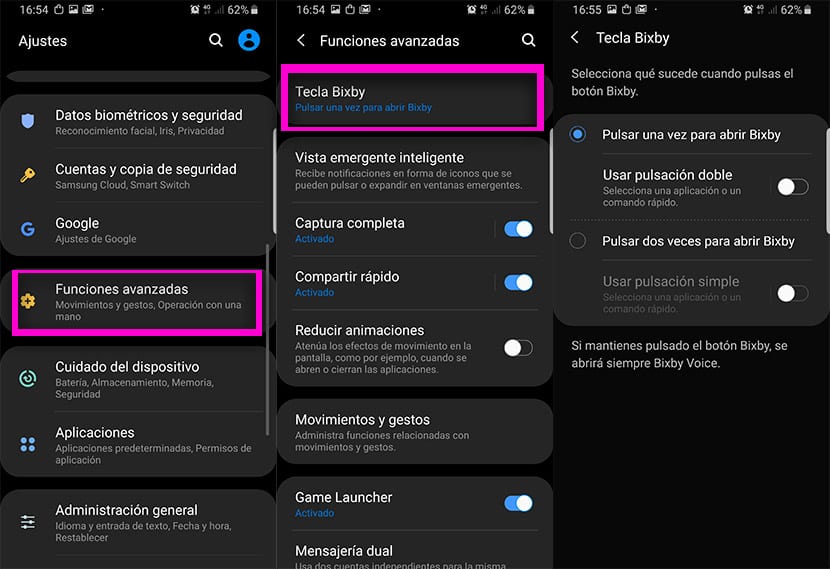
- In Bixby Key hebben we de twee acties die we kunnen configureren (onthoud dat je er maar één tegelijk kunt gebruiken).
- Klik op 'Dubbelklik gebruiken' of 'Eenvoudig'.
- Op het volgende scherm hebben we de optie om "Toepassing openen" of "Snel commando uitvoeren".
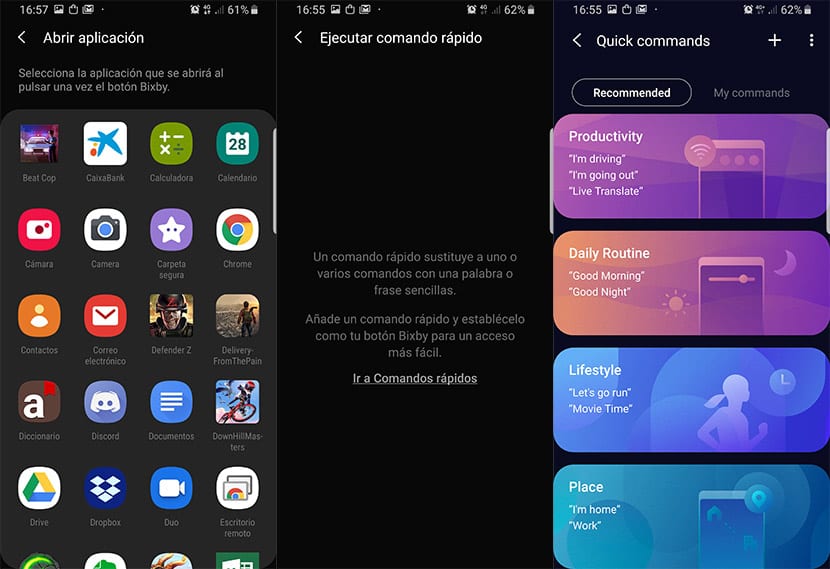
- Als we selecteren Open de applicatie vanuit het tandradpictogram, kunnen we een lijst met beschikbare apps selecteren.
- Als we in plaats daarvan Opdracht uitvoeren kiezen, verschijnt een reeks standaardopdrachten om basisacties uit te voeren.
- Een app of opdracht geselecteerd, elke keer dat u op de Bixby-knop klikt (de terminal is ontgrendeld), wordt deze direct gestart.
Op deze manier, als u een app van derden gebruikt, zoals het is mogelijk de gcam-poort voor de Galaxy S9, kunt u de Bixby-knop configureren om deze te starten en deze dus onmiddellijk te gebruiken. Wat we graag hadden gezien, is dat Samsung zou geen limieten hebben gesteld in de instellingen van de Bixby-knop, zodat we Google Assistant kunnen starten. Het lijkt erop dat we zullen moeten wachten, als het ooit gebeurt, aangezien Assistant hetzelfde speelveld betwist als Bixby; hoewel het duidelijk is wie er als overwinnaar tevoorschijn komt.
Dus nu weet je hoe configureer de Bixby-knop van de Samsung Galaxy met One UI om een specifieke app of opdracht te starten. Onthoud dat Bixby, dat al in het Spaans is, je in staat stelt bijna alle Quick Access-opties op je telefoon te activeren, dus als je de lijst van allemaal goed kent, kun je de fysieke Bixby-knop naar wens aanpassen. Laten we nu afwachten of het Assistent op een gegeven moment een vrije pas geeft om het toe te wijzen.
